- 適用対象:共有ホスティング
- 難易度:簡単
- 所要時間:10
- 必要なツール:アカウント センターへのアクセス
- 適用対象:グリッド
- 難易度:簡単
- 所要時間:10
- 必要なツール:アカウント センターへのアクセス
- 適用対象:従来の DV &VPS ホスティング
- 難易度:簡単
- 所要時間:10
- 必要なツール:アカウント センターへのアクセス
- 適用対象:VPS ホスティング
- 難易度:簡単
- 所要時間:10
- 必要なツール:アカウント センターへのアクセス
- 適用先:Premium WP / Managed WP Pro、Personal、Elite
- 難易度:簡単
- 所要時間:10
- 必要なツール:アカウント センターへのアクセス
- 適用対象:管理対象 WordPress
- 難易度:簡単
- 所要時間:10
- 必要なツール:アカウント センターへのアクセス
マネージド WordPress Ultimate、Pro5、Pro10、Pro25 サーバーには、プライマリ ドメインごとに無料の標準 SSL が含まれています。この無料オプションの利用方法については、以下のドキュメントをご覧ください:
- Media Temple から標準 SSL をインストールする
概要
次の記事では、(mt) Media Temple からワイルドカード SSL を注文して検証する方法について説明します。
ワイルドカード SSL とは?
サイトを HTTPS で実行する場合は、簡単な確認のために SSL が必要です。ワイルドカード SSL を使用して、ドメインとそのすべてのサブドメインを検証します。
例として、以下を確認できます:
- プライマリ ドメイン: example.com (www は自動的に含まれます)
- ワイルドカード: *.example.com
*.example.com は、必要な数のサブドメインを検証できる包括的なものです。これには、blog.example.com、store.example.com、dev.example.com などが含まれます。
複数のドメイン/サブドメインに SSL をインストールしたい場合はどうすればよいですか?
複数のドメイン/サブドメインに SSL をインストールする場合 (example.com、testsite.com、blog.mywebsite.com) マルチドメイン SSL の方が優れたソリューションかもしれません!マルチドメイン SSL の詳細については、下のリンクをクリックしてください。
- メディア テンプルからのマルチドメイン SSL 証明書の注文
単一のドメインまたはサブドメインのみに SSL をインストールしたい場合はどうすればよいですか?
単一ドメインに SSL をインストールする場合 (example.com、www.exampl.com) または 単一のサブドメイン (shop.example.com、blog.example.com、dev.example.com)、標準 SSL の方が優れたソリューションかもしれません!標準 SSL の詳細については、下のリンクをクリックしてください。
- Media Temple からの標準 SSL 証明書の注文
SSL の注文
<オール>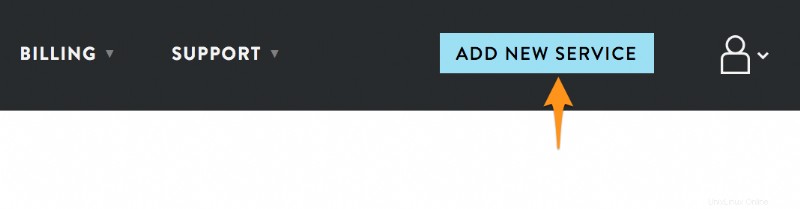
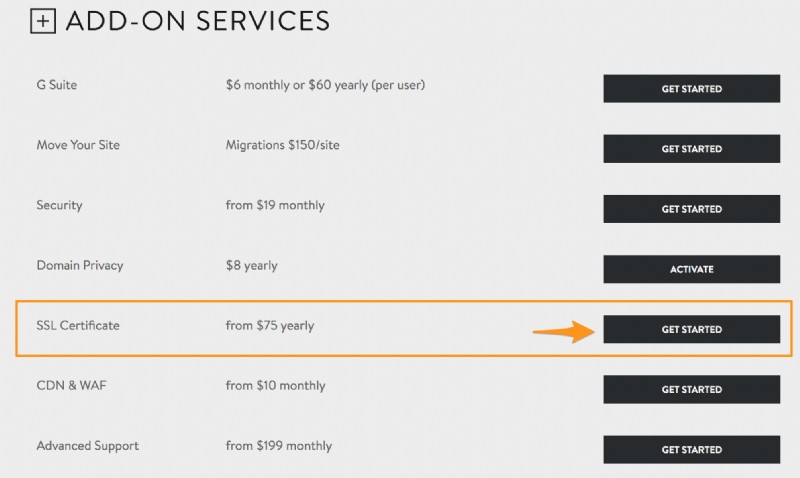
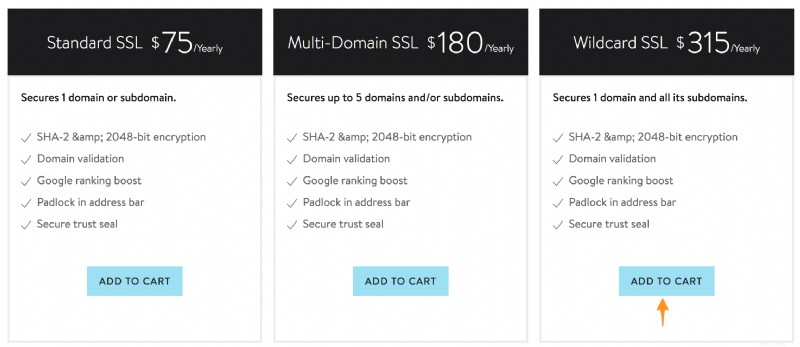
SSL に記入
<オール>
- しないしない このステップで www を含めます。
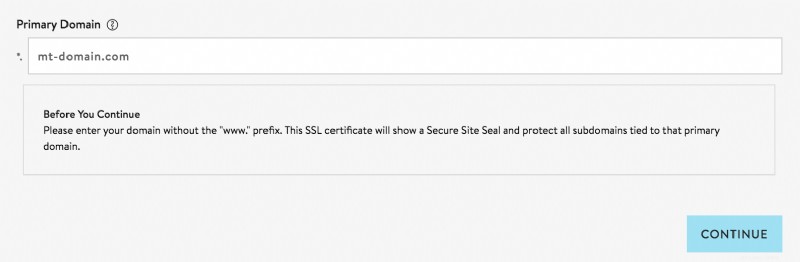
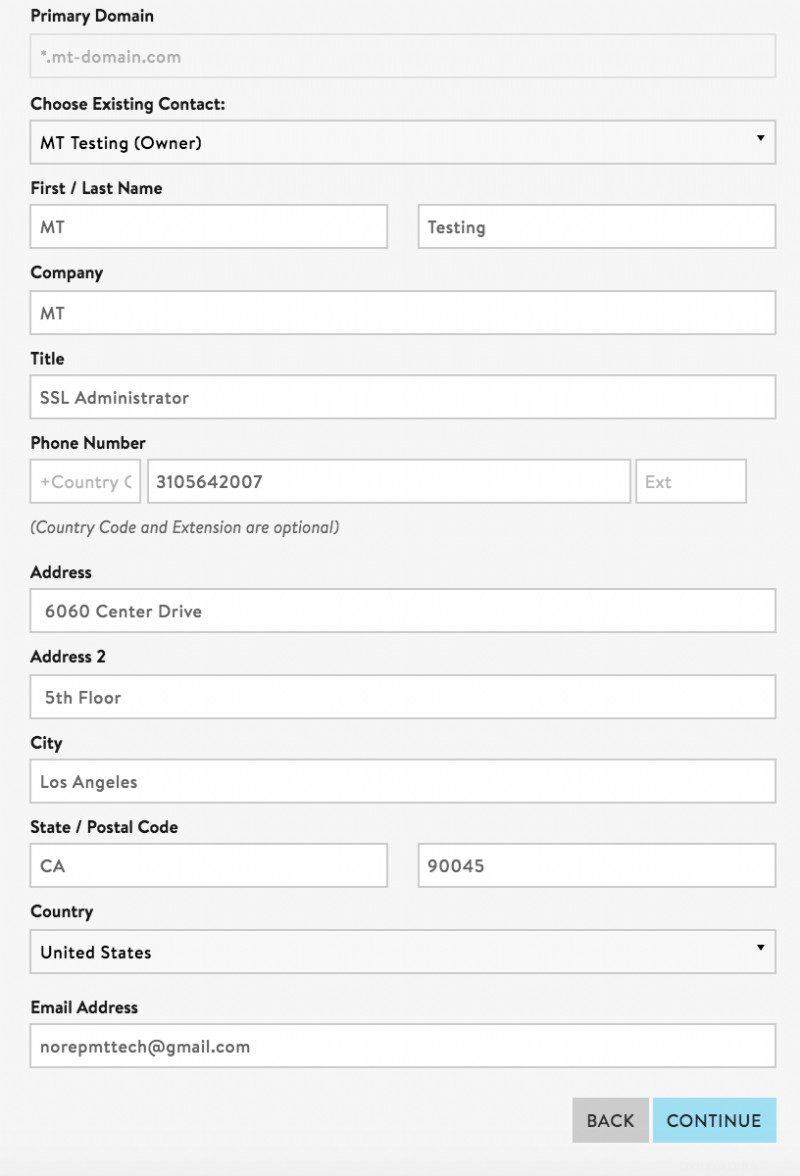
注:
HTML または DNS 検証 (この記事の後半で説明します) を使用する場合は、SSL 連絡先メール アドレスにアクセスできることを確認してください。
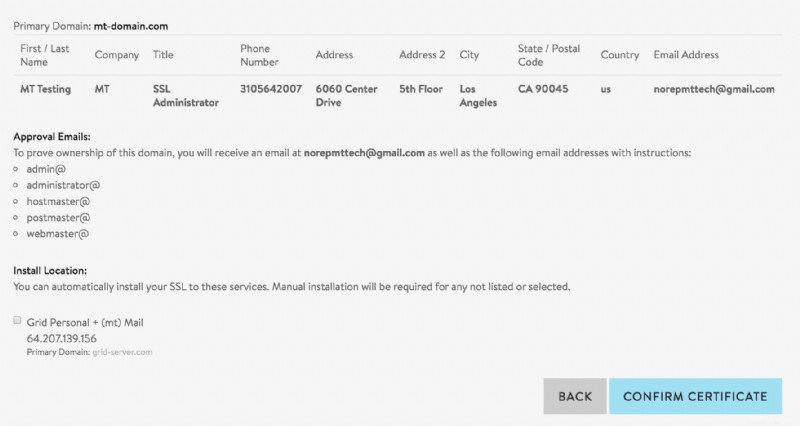
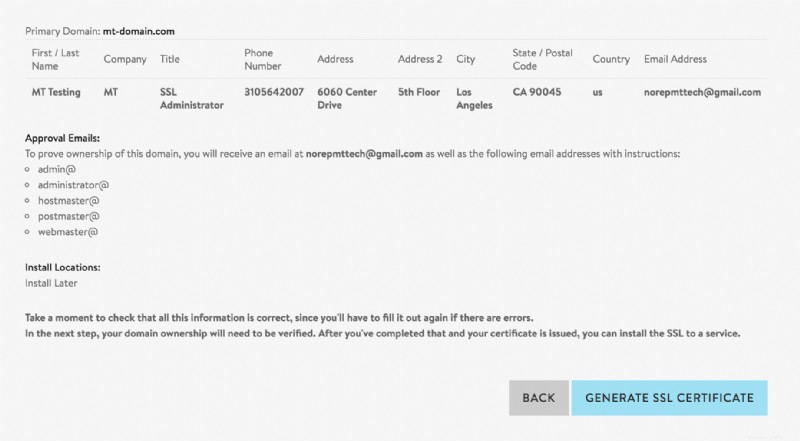
SSL の検証
SSL の情報を送信すると、確認が必要になります。保護しようとしているドメインの所有権を確認する方法は 4 つあります。
ワイルドカード SSL の場合、ONE を使用してプライマリ ドメインを確認するだけで済みます
方法 1:自動確認
Media Temple アカウントに追加され、Media Temple アカウントに追加され、Media Temple アカウントに追加され、ネームサーバーが指定されているドメインの場合:
- ns1.mediatemple.net
- ns2.mediatemple.net
これらのドメインには自動検証のオプションがあり、手動による検証は必要ありません。
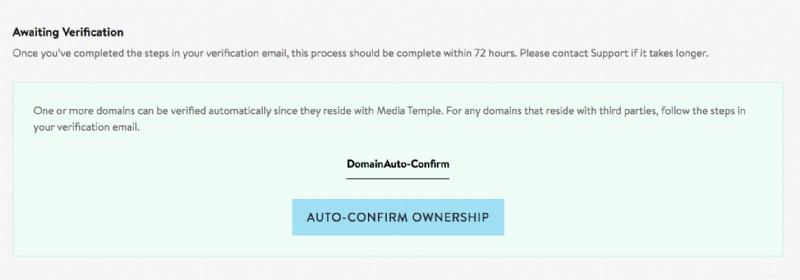
方法 2:メール認証
この方法は、保護するドメインの管理用電子メールにアクセスできる場合に利用できます。たとえば、example.com を検証している場合、メールは次の宛先に送信されます:
このメールを受信したら、メールを開いて、含まれている検証リンクをクリックします。数分後、ドメインが検証されます。
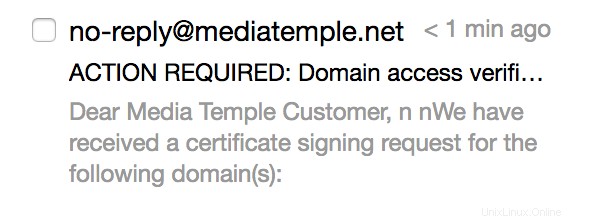
上記のメール アカウントが存在しないが、この確認方法を使用したい場合は、メール ホストで上記のユーザー名のいずれかを作成し、[承認メールを再送信] をクリックします。
方法 3:HTML 検証
この方法は、Web ホスティングへのファイル アクセスがある場合に利用できます。これには、File Manager、FTP、または SSH が含まれる場合があります。ウェブサイトがホストされている場所がわからない場合は、以下の記事をお気軽にチェックしてください:
- 自分のウェブサイトがホストされている場所を確認するにはどうすればよいですか?
ファイルにアクセスするための適切なアカウントにログインしたら、以下の手順に従ってください:
<オール>- Plesk: example.com/httpdocs/.well-known/pki-validation/godaddy.html
- cPanel: example.com/public_html/.well-known/pki-validation/godaddy.html
- example.com/public_html/.well-known/pki-validation/godaddy.html
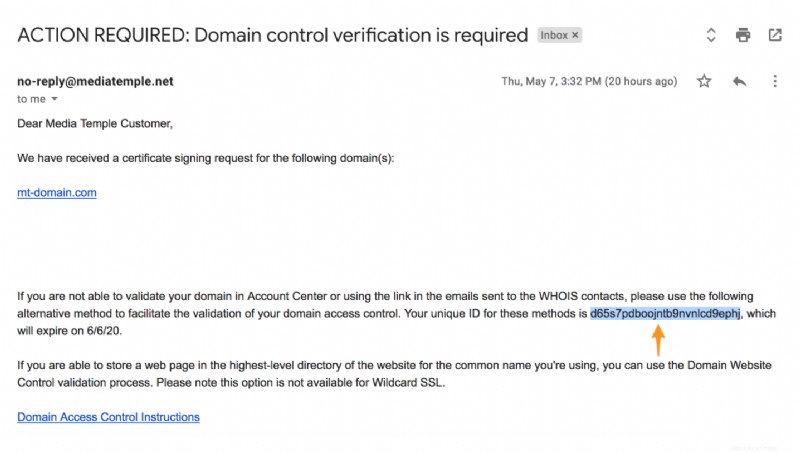
リダイレクトの場合:
サイトにリダイレクトがある場合 (例:example.com から www.example.com)SSL の検証が困難になる可能性があります .サイトがリダイレクトされる場合は、開発者に連絡して一時的にリダイレクトを無効にするか、/.well-known/pki-validation/godaddy.html の書き換え例外を作成してもらうよう依頼してください。 mod_rewrite を使用するサイトの場合、可能な例外ルールは次のようになります:RewriteRule ^(.well-known) - [L]
方法 4:DNS 検証
この方法を利用するには、 DNS がホストされているアカウントにログインする必要があります。 DNS がホストされている場所がわからない場合は、以下の記事を参照してください。
- 自分のウェブサイトがホストされている場所を確認するにはどうすればよいですか?
適切なアカウントにログインしたら、以下の手順に従ってください:
<オール>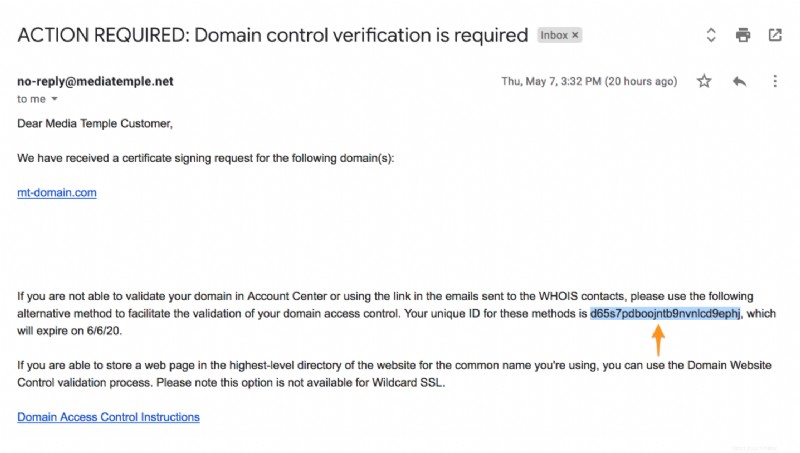

DNS プロパゲーションのため、検証が完了するまでに最大 24 時間かかる場合があることに注意してください。確認に 24 時間かかることはほとんどありませんが、発生する可能性があり、通常の確認プロセスの一部です。証明書が発行されると、2 回目の確認メールも届きます。
SSL のインストール
SSL が検証されたら、SSL をサーバーにインストールします。 SSL をサーバーにインストールする方法については、以下の記事をクリックしてください:
- メディア テンプルからのワイルドカード SSL 証明書のインストールメディア テンプルからのワイルドカード SSL 証明書のインストールメディア テンプルからのワイルドカード SSL 証明書のインストール
概要
管理された WordPress サーバーは、残念ながらワイルドカード SSL 証明書をサポートまたはインストールできません。
SSL が必要な場合は、標準 SSL がサポートされており、マネージド WordPress にインストールできます。標準 SSL については、以下の記事をご覧ください。
- Media Temple からの標準 SSL 証明書の注文
さらに、Managed WordPress Professional には、購入時に 2 つの標準 SSL が含まれています。 Managed WordPress Professional の詳細については、当社の Web サイトをチェックしてください:
- https://mediatemple.net/webhosting/managed-wordpress
免責事項:追加の条件が適用されます。詳しくはサイトをご覧ください。